
ಪ್ರತಿ ಮಾನಿಟರ್ ಸ್ಕ್ರೀನ್ ಅಪ್ಡೇಟ್ ಆವರ್ತನದಂತೆ ಅಂತಹ ತಾಂತ್ರಿಕ ಲಕ್ಷಣವನ್ನು ಹೊಂದಿದೆ. ಸಕ್ರಿಯ ಪಿಸಿ ಬಳಕೆದಾರರಿಗೆ ಇದು ಬಹಳ ಮುಖ್ಯವಾದ ಸೂಚಕವಾಗಿದೆ, ಅವರು ಆನ್ಲೈನ್ನಲ್ಲಿ ಹೋಗಲು ಮಾತ್ರವಲ್ಲ, ಕಾರ್ಯಕ್ರಮಗಳು ಮತ್ತು ಇತರ ಗಂಭೀರ ಕೆಲಸದ ಕಾರ್ಯಗಳಲ್ಲಿ ತೊಡಗಿಸಿಕೊಳ್ಳುತ್ತಾರೆ. ಮಾನಿಟರ್ ಅನ್ನು ವಿವಿಧ ವಿಧಾನಗಳಿಂದ ನವೀಕರಿಸುವ ಪ್ರಸಕ್ತ ಆವರ್ತನವನ್ನು ನೀವು ಕಂಡುಹಿಡಿಯಬಹುದು, ಮತ್ತು ಈ ಲೇಖನದಲ್ಲಿ ನಾವು ಅವರ ಬಗ್ಗೆ ಹೇಳುತ್ತೇವೆ.
ವಿಂಡೋಸ್ 10 ರಲ್ಲಿ ಸ್ಕ್ರೀನ್ ಅಪ್ಡೇಟ್ ಆವರ್ತನವನ್ನು ವೀಕ್ಷಿಸಿ
ಈ ಪದವು 1 ಸೆಕೆಂಡಿನಲ್ಲಿ ಬದಲಾಗುವ ಚೌಕಟ್ಟುಗಳ ಸಂಖ್ಯೆಯನ್ನು ಸೂಚಿಸುತ್ತದೆ. ಈ ಸಂಖ್ಯೆಯನ್ನು ಹರ್ಟ್ಜ್ (HZ) ನಲ್ಲಿ ಅಳೆಯಲಾಗುತ್ತದೆ. ಸಹಜವಾಗಿ, ಈ ಸೂಚಕವು ಹೆಚ್ಚಿನದು, ಬಳಕೆದಾರನು ಕೊನೆಯಲ್ಲಿ ತೋರುವ ಚಿತ್ರವನ್ನು ತಿರುಗಿಸುತ್ತದೆ. ಒಂದು ಸಣ್ಣ ಸಂಖ್ಯೆಯ ಚೌಕಟ್ಟುಗಳು ಒಂದು ಮರುಕಳಿಸುವ ಚಿತ್ರವನ್ನು ಒಳಗೊಳ್ಳುವುದಿಲ್ಲ, ಅದು ಅಂತರ್ಜಾಲದ ಸರಳ ಸರ್ಫಿಂಗ್ನೊಂದಿಗೆ, ಕ್ರಿಯಾತ್ಮಕ ಆಟಗಳು ಮತ್ತು ಕೆಲವು ಕೆಲಸದ ಯೋಜನೆಗಳನ್ನು ನಮೂದಿಸಬಾರದು, ಇದು ಅತ್ಯಂತ ತ್ವರಿತ ಮತ್ತು ಮೃದುವಾದ ರೇಖಾಚಿತ್ರವನ್ನು ಅಗತ್ಯವಿರುವುದಿಲ್ಲ.ಆಪರೇಟಿಂಗ್ ಸಿಸ್ಟಮ್ನಲ್ಲಿ ಹರ್ಪಿಟ್ ಗೋಚರಿಸುವಾಗ ಒಮ್ಮೆ ಹಲವಾರು ಆಯ್ಕೆಗಳಿವೆ: ವಾಸ್ತವವಾಗಿ, ವಿಂಡೋಸ್ ಸ್ವತಃ ಮತ್ತು ತೃತೀಯ ಕಾರ್ಯಕ್ರಮಗಳ ಸಾಮರ್ಥ್ಯಗಳು.
ವಿಧಾನ 1: ತೃತೀಯ ಪಕ್ಷ
ಅನೇಕ ಬಳಕೆದಾರರು ಕಂಪ್ಯೂಟರ್ಗಳಲ್ಲಿ ಸಾಫ್ಟ್ವೇರ್ ಅನ್ನು ಹೊಂದಿದ್ದಾರೆ, ಇದು ಹಾರ್ಡ್ವೇರ್ ಘಟಕದ ಬಗ್ಗೆ ಮಾಹಿತಿಯನ್ನು ವೀಕ್ಷಿಸಲು ನಿಮಗೆ ಅನುಮತಿಸುತ್ತದೆ. ನಿಮಗೆ ಅಗತ್ಯವಿರುವ ಸೂಚಕವನ್ನು ನೋಡುವ ಈ ವಿಧಾನವು ತುಂಬಾ ಸರಳವಾಗಿದೆ, ಆದರೆ ನೀವು ವೀಕ್ಷಿಸುವಾಗ ಮಾನಿಟರ್ ಕಾರ್ಯಾಚರಣೆ ಮೋಡ್ ಅನ್ನು ಬದಲಾಯಿಸಲು ಬಯಸಿದರೆ ಅದು ಅನಾನುಕೂಲವಾಗಬಹುದು. ಆದಾಗ್ಯೂ, ನಾವು ಈ ವಿಧಾನ ಮತ್ತು ಐಡಾ 64 ನ ಉದಾಹರಣೆಯನ್ನು ಬಳಸಿಕೊಂಡು ಅದರ ಸಾಮರ್ಥ್ಯಗಳನ್ನು ವಿಶ್ಲೇಷಿಸುತ್ತೇವೆ.
- ಅದು ಕಾಣೆಯಾಗಿದ್ದರೆ ಪ್ರೋಗ್ರಾಂ ಅನ್ನು ಸ್ಥಾಪಿಸಿ. ಒಂದು ಬಾರಿ ಬಳಕೆಗಾಗಿ, ಸಾಕಷ್ಟು ಪ್ರಯೋಗ ಆವೃತ್ತಿ. ಈ ರೀತಿಯ ಪ್ರೋಗ್ರಾಂನ ಇತರ ಪ್ರತಿನಿಧಿಗಳನ್ನು ಸಹ ನೀವು ಬಳಸಬಹುದು ಮತ್ತು ಕೆಳಗಿನ ಶಿಫಾರಸುಗಳಿಂದ ಹಿಮ್ಮೆಟ್ಟಿಸಬಹುದು, ಏಕೆಂದರೆ ತತ್ವವು ಹೋಲುತ್ತದೆ.
ಈ ಮತ್ತು ಅಂತಹುದೇ ಕಾರ್ಯಕ್ರಮಗಳಲ್ಲಿ ನೀವು ಯಾವುದೇ ಮೌಲ್ಯಗಳನ್ನು ಬದಲಾಯಿಸಲು ಸಾಧ್ಯವಿಲ್ಲ, ಹಾಗಾಗಿ ನೀವು ಪ್ರಸ್ತುತ ಸೂಚಕವನ್ನು ಸಂಪಾದಿಸಬೇಕಾದರೆ, ಕೆಳಗಿನ ವಿಧಾನವನ್ನು ಬಳಸಿ.
ವಿಧಾನ 2: ವಿಂಡೋಸ್ ಪರಿಕರಗಳು
ಆಪರೇಟಿಂಗ್ ಸಿಸ್ಟಮ್ನಲ್ಲಿ, ವಿವಿಧ ಕಾರ್ಯಕ್ರಮಗಳಿಗೆ ವ್ಯತಿರಿಕ್ತವಾಗಿ, ನೀವು ಕೇವಲ ಹೆರ್ಟಸ್ನ ಪ್ರಸ್ತುತ ಮೌಲ್ಯವನ್ನು ಮಾತ್ರ ನೋಡಲಾಗುವುದಿಲ್ಲ, ಆದರೆ ಅದನ್ನು ಬದಲಾಯಿಸಬಹುದು. "ಡಜನ್" ನಲ್ಲಿ ಇದನ್ನು ಈ ಕೆಳಗಿನಂತೆ ಮಾಡಲಾಗುತ್ತದೆ:
- ಸ್ಟಾರ್ಟ್ ಮೆನುವಿನಲ್ಲಿ ಸರಿಯಾದ ಮೌಸ್ ಗುಂಡಿಯನ್ನು ಕರೆಯುವುದರ ಮೂಲಕ "ಪ್ಯಾರಾಮೀಟರ್" ಅನ್ನು ವಿಂಡೋಸ್ ತೆರೆಯಿರಿ.
- "ಸಿಸ್ಟಮ್" ವಿಭಾಗಕ್ಕೆ ಹೋಗಿ.
- "ಪ್ರದರ್ಶನ" ಟ್ಯಾಬ್ನಲ್ಲಿರುವಾಗ, ವಿಂಡೋದ ಬಲ ಭಾಗವನ್ನು "ಸುಧಾರಿತ ಪ್ರದರ್ಶನ ನಿಯತಾಂಕಗಳು" ಲಿಂಕ್ಗೆ ಸ್ಕ್ರಾಲ್ ಮಾಡಿ ಮತ್ತು ಅದರ ಮೇಲೆ ಕ್ಲಿಕ್ ಮಾಡಿ.
- ಹಲವಾರು ಮಾನಿಟರ್ಗಳು ಸಂಪರ್ಕಗೊಂಡರೆ, ಮೊದಲು ಬಯಸಿದ ಒಂದನ್ನು ಆಯ್ಕೆ ಮಾಡಿದರೆ, ಮತ್ತು ನಂತರ ನಾವು ಈಗಾಗಲೇ ಅದರ ಹೆರ್ಟಸ್ ಅನ್ನು ಲೈನ್ನಲ್ಲಿ ನೋಡುತ್ತೇವೆ "ಅಪ್ಡೇಟ್ ಆವರ್ತನ (Hz)".
- ಯಾವುದೇ ಕಡೆಗೆ ಮೌಲ್ಯವನ್ನು ಬದಲಾಯಿಸಲು, "ಪ್ರದರ್ಶನಕ್ಕಾಗಿ ವೀಡಿಯೊ ಅಡಾಪ್ಟರ್ ಗುಣಲಕ್ಷಣಗಳು" ಲಿಂಕ್ ಅನ್ನು ಕ್ಲಿಕ್ ಮಾಡಿ.
- ನಾವು "ಮಾನಿಟರ್" ಟ್ಯಾಬ್ಗೆ ಬದಲಾಗುತ್ತೇವೆ, ಐಚ್ಛಿಕವಾಗಿ "ಮಾನಿಟರ್ ಅನ್ನು ಬಳಸಲಾಗುವುದಿಲ್ಲ" ಮತ್ತು ಪ್ರಸ್ತುತ ಮಾನಿಟರ್ ಮತ್ತು ಸ್ಕ್ರೀನ್ ರೆಸಲ್ಯೂಶನ್ ಹೊಂದಬಲ್ಲ ಎಲ್ಲಾ ಆವರ್ತನಗಳ ಪಟ್ಟಿಯನ್ನು ವೀಕ್ಷಿಸಲು ಡ್ರಾಪ್-ಡೌನ್ ಮೆನುವಿನಲ್ಲಿ ಕ್ಲಿಕ್ ಮಾಡಿ.
- ಯಾವುದೇ ಅಪೇಕ್ಷಿತ ಮೌಲ್ಯವನ್ನು ಆಯ್ಕೆ ಮಾಡಿ, "ಸರಿ" ಕ್ಲಿಕ್ ಮಾಡಿ. ಪರದೆಯು ಒಂದೆರಡು ಸೆಕೆಂಡುಗಳ ಕಾಲ ಹೊರಹೋಗುತ್ತದೆ ಮತ್ತು ಹೊಸ ಆವರ್ತನದೊಂದಿಗೆ ಕೆಲಸ ಸ್ಥಿತಿಗೆ ಹಿಂದಿರುಗುತ್ತದೆ. ಎಲ್ಲಾ ವಿಂಡೋಗಳನ್ನು ಮುಚ್ಚಬಹುದು.



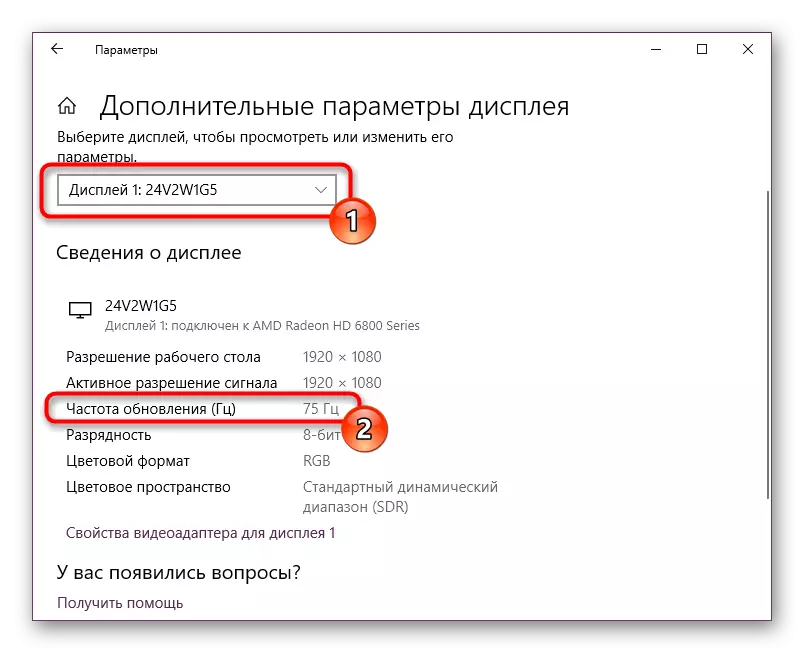
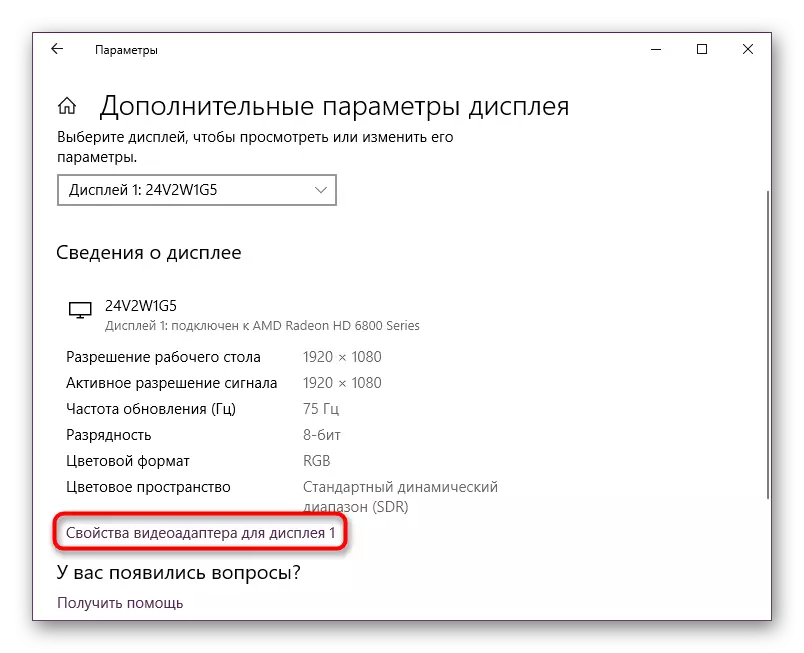
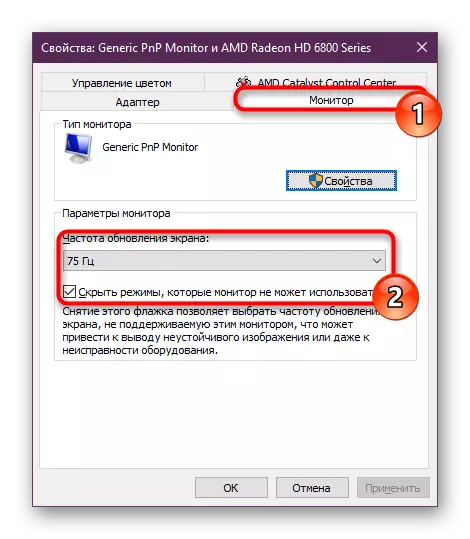

ಈಗ ಸ್ಕ್ರೀನ್ಶಾಟ್ ಆವರ್ತನವನ್ನು ಹೇಗೆ ವೀಕ್ಷಿಸುವುದು ಮತ್ತು ಅಗತ್ಯವಿದ್ದರೆ ಅದನ್ನು ಬದಲಾಯಿಸುವುದು ಹೇಗೆ ಎಂದು ನಿಮಗೆ ತಿಳಿದಿದೆ. ಸಣ್ಣ ಸೂಚಕವನ್ನು ಹಾಕಲು ಸಾಮಾನ್ಯವಾಗಿ ಇದನ್ನು ಶಿಫಾರಸು ಮಾಡಲಾಗುವುದಿಲ್ಲ. ಇದಕ್ಕೆ ವಿರುದ್ಧವಾಗಿ, ಮಾನಿಟರ್ ಅನ್ನು ಖರೀದಿಸಿದ ನಂತರ ನೀವು ಅದನ್ನು ಬದಲಾಯಿಸದಿದ್ದರೆ, ತಾಂತ್ರಿಕವಾಗಿ ಅಂತಹ ಅವಕಾಶವು ಲಭ್ಯವಿದ್ದರೂ, ಗರಿಷ್ಠ ಸಂಭವನೀಯ ಮೋಡ್ ಅನ್ನು ಸಕ್ರಿಯಗೊಳಿಸಿ - ಮಾನಿಟರ್ ಅನ್ನು ಬಳಸುವಾಗ, ಯಾವುದೇ ಉದ್ದೇಶಕ್ಕಾಗಿ ಮಾತ್ರ ಹೆಚ್ಚಾಗುತ್ತದೆ.
